كيفية تمكين وضع الإسبات في نظام التشغيل Windows 10 باستخدام موجه الأوامر
Miscellanea / / August 04, 2021
الإعلانات
الإسبات هو حالة الكمبيوتر أو الكمبيوتر المحمول حيث يمكنك حفظ عملك بحيث يظهر كما هو عند فتحه بعد أسابيع أو شهور. يوجد إعداد مضمن للإسبات ولكن في حالة رغبتك في تمكينه على نظام التشغيل Windows 10 باستخدام موجه الأوامر ، فإليك كيفية القيام بذلك.
يسمح لك وضع الإسبات بحفظ عملك واستئنافه لاحقًا كما لو لم يتم إيقاف تشغيل الكمبيوتر. يمكنك وضع جهاز الكمبيوتر الخاص بك في وضع السكون ، وهي حالة انخفاض استهلاك الطاقة. لكن هذا جيد فقط إذا كانت الطاقة موصولة. إذا كنت تريد شيئًا ما يجعله يستأنف عملك حتى بعد إيقاف تشغيل الطاقة ، فإن الإسبات هو السبيل للذهاب.
افتراضيًا ، يتم تعطيل وضع الإسبات من القائمة في نظام التشغيل Windows 10. ومع ذلك ، يمكنك تمكينه من إعداد تكوين الطاقة في لوحة التحكم. ولكن يمكنك أيضًا القيام بذلك من موجه الأوامر ، وهو أمر سهل وبسيط للغاية. لذلك في هذه المقالة ، دعنا نرى كيف يمكنك تمكين خيار الإسبات من موجه الأوامر.

الإعلانات
جدول المحتويات
-
1 كيفية تمكين وضع الإسبات على نظام التشغيل Windows 10 باستخدام موجه الأوامر؟
- 1.1 تمكين أو تعطيل وضع الإسبات من CMD
- 1.2 تمكين أو تعطيل من لوحة التحكم
- 1.3 السبات الآمن
- 2 استنتاج
كيفية تمكين وضع الإسبات على نظام التشغيل Windows 10 باستخدام موجه الأوامر؟
ينسخ Hibernation جميع البيانات الموجودة في ذاكرة الوصول العشوائي إلى ملف محرك الأقراص الثابتة المحلي المسمى hiberfil.sys في Windows ويغلق جهاز الكمبيوتر. قبل إيقاف التشغيل ، يقوم بإجراء جميع التغييرات الضرورية التي يحتاجها لتذكر أن النظام في حالة إسبات. لذلك عند إعادة تشغيل جهاز الكمبيوتر ، ستعرف النوافذ أن هناك حالة إسبات ، لذلك ستبدأ في نقل جميع البيانات الموجودة على الملف إلى ذاكرة الوصول العشوائي وتسجيل دخولك. هذا يجعل النظام يستأنف من حيث توقفت بدلاً من البدء من جديد.
سيؤدي الإسبات إلى الكتابة إلى ملف "hiberfil.sys" يقع في C: محرك الأقراص. لذا قبل إسبات نظامك ، تأكد من توفر مساحة تخزين أكبر من سعة ذاكرة الوصول العشوائي. على سبيل المثال ، إذا كان لديك 8 غيغابايت من ذاكرة الوصول العشوائي مثبتة على نظامك ، فيجب أن يكون لديك 8 غيغابايت على الأقل من التخزين على محرك الأقراص C. عدا ذلك ، ستفشل العملية.
تمكين أو تعطيل وضع الإسبات من CMD
ما عليك سوى اتباع هذه الخطوات لتمكين أو تعطيل خيار الإسبات على نظام التشغيل Windows 10 باستخدام موجه الأوامر.
- انقر فوق ابدأ وابحث عن CMD.
- الآن انقر بزر الماوس الأيمن على النتيجة وحدد "تشغيل كمسؤول."

- انقر فوق نعم وقدم كلمة مرور المسؤول الخاصة بك إذا طُلب منك ذلك.
- الآن في الموجه ، اكتب الأمر التالي واضغط على Enter.
powercfg.exe / وضع السبات
- الآن لإيقاف تشغيله ، عليك إصدار هذا الأمر بدلاً من ذلك.
powercfg.exe / الإسبات
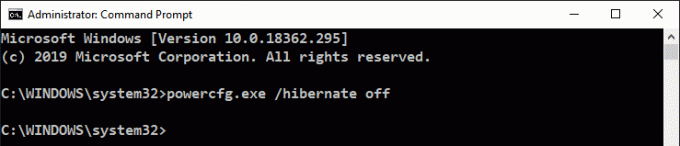
هذا هو. إذا قمت بتمكين الخيار ، فسيظهر خيار Hibernate في قائمة الطاقة. إذا قمت بتعطيل استخدام هذه الخطوة ، فيجب أن تختفي القائمة.
الإعلانات
تمكين أو تعطيل من لوحة التحكم
على الرغم من أنه يمكنك أيضًا القيام بذلك من لوحة تحكم واجهة المستخدم الرسومية ، تبدو هذه الطريقة طويلة بعض الشيء ، لكنها ستكون جيدة إذا كنت تعرف كلتا الطريقتين.
- افتح مربع التشغيل باستخدام مفتاح Windows Key + R.
- اكتب Powercfg.cpl وضرب دخول.
- انقر فوق اختر ما تفعله أزرار الطاقة.
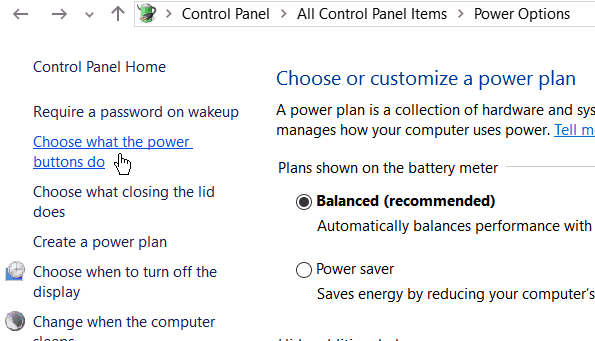
- انقر الآن على قم بتغيير الإعدادات غير المتوفرة حاليًا.

- من القائمة ، قم بالتمرير لأسفل إلى الأخير وتمكين بيات شتوى وحفظ التغييرات.

هذا هو. يمكنك الآن رؤية خيار Hibernate يظهر في قائمة الطاقة. يمكنك إسبات نظامك من هناك.
السبات الآمن
السبات بارد. لكن في بعض الأحيان ، قد تواجه بعض المشكلات إذا لم تدخل السبات بشكل صحيح. لذا إليك بعض النصائح التي يمكنك استخدامها لتجنب أعطال النظام.
- التخزين ، كما ذكر أعلاه ، يجب أن يكون أكثر من سعة ذاكرة الوصول العشوائي الخاصة بك.
- قم بإزالة جميع الأجهزة غير المرغوب فيها ، وقد تتسبب في تعطل النظام بعد استئناف وضع الإسبات.
- أغلق أكبر عدد ممكن من التطبيقات لتسهيل الإسبات والاستئناف. هذا يجعل عملية الإسبات أسرع.
استنتاج
كما ترى ، فإن تمكين خيار الإسبات على جهاز الكمبيوتر الذي يعمل بنظام Windows 10 أمر سهل للغاية. يمكنك القيام بذلك بمساعدة أمر واحد. على الرغم من أنك إذا كنت تفضل ذلك ، يمكنك تمكين نفس الشيء من واجهة المستخدم الرسومية باستخدام لوحة التحكم. لذلك فهو فقط ما تفضله بشأن الطريقة التي ترغب في تعديل نظامك بها. أنا شخصياً أوصي باستخدام طريقة cmd لأنها سريعة وسهلة للغاية. تأكد أيضًا من اتباع النصائح الواردة في هذه المقالة لتجنب أعطال النظام بعد الاستئناف من وضع الإسبات.
اختيار المحرر:
- كيفية إصلاح ارتفاع استخدام وحدة المعالجة المركزية YourPhone.exe
- كيفية إعادة تثبيت تطبيق Microsoft Store في نظام التشغيل Windows 10
- تحميل وحذف ملفات الفيديو على يوتيوب؟
- إصلاح خطأ RESOURCE NOT OWNED في نظام التشغيل Windows 10؟
- كيفية إخفاء أو إظهار شريحة في Microsoft PowerPoint؟



